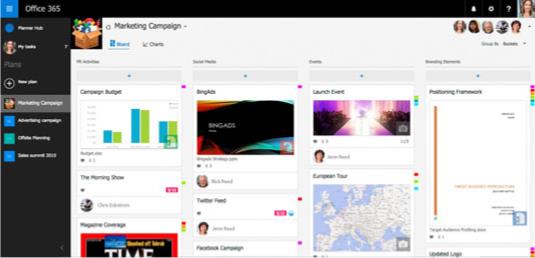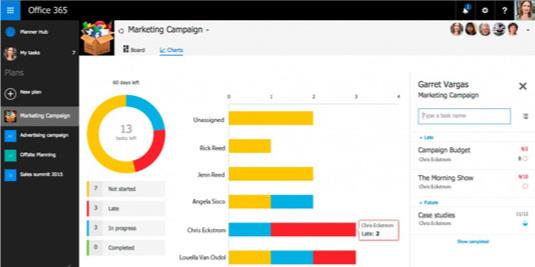Када ваше потребе за сарадњом на пројекту захтевају формално праћење задатака поред докумената, поштанског сандучета, календара, бележнице пројекта и разговора, Оффице 365 планер је најбоља алатка за вас.
Планер је визуелно решење за управљање пројектима које вам омогућава да креирате и додељујете (или поново додељујете) задатке и пратите напредак од индивидуалног нивоа под Моји задаци све до организационих нивоа из Планнер Хуб-а.
Када креирате план у Планеру, аутоматски добијате таблу. На табли можете креирати задатке са роковима, документима, категоријама и другим релевантним информацијама. Ставке задатка су представљене на картици која се може означити бојама и померати. Чланови тима могу да уносе коментаре на картицу, слично као што функција разговора функционише у Групама (приказано).
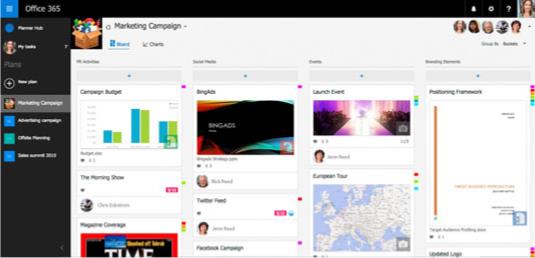
Планер табла са картицама.
Када пређете на приказ графикона, видећете интерактивне графиконе који се могу детаљно анализирати за више детаља. На пример, кликом на део хистограма можете да видите шта касни са планом.
Планер Хуб (лева страна следеће слике) даје вам свеобухватан преглед планова чији сте члан, као и планова креираних као „јавни“ план. Када додате план у Фаворите тако што ћете кликнути на три тачке десно од назива плана, тај план се додаје на таблу омиљених планова са графиконом који вам брзо показује статус задатака који нису започети, касно, у току и завршени.
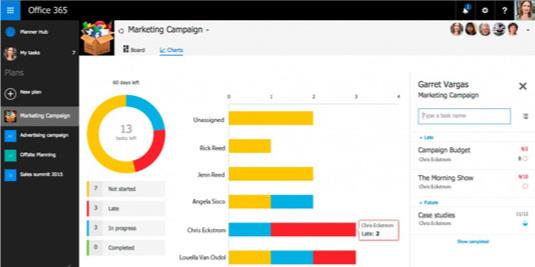
Приказ графикона плана у Планеру.
Да бисте направили нови план, следите ове кораке:
Пријавите се на Оффице 365 портал .
У покретачу апликација изаберите Планер.
У левом окну кликните на + Нови план.
Унесите потребне информације и кликните на ОК.